家用路由器密码重置方法:解决遗忘问题的完整方案
- 游戏动态
- 2025-10-17 16:58:48
- 1
哎,这事儿我可太熟了,你想想,谁没经历过这种抓狂的时刻呢?就那种,突然需要连个新设备,或者亲戚朋友来家里问Wi-Fi密码,你大脑一片空白,只能对着那个闪烁的小灯盒干瞪眼,所有能想到的单词、生日、纪念日组合都试了一遍,它就是倔强地给你一个红叉,这时候你才真正体会到,什么叫“最遥远的距离,就是路由器在眼前,密码却想不起来”。
别慌,哥们儿,咱一步一步来,最直接、最暴力,但也最有效的终极大法——物理重置,对,就是找那个隐藏在路由器身上的“Reset”小孔,它通常躲在后面那一排网线接口旁边,像个害羞的小家伙,得用卡针、牙签或者掰直了的曲别针才能碰到,这里有个关键细节,很多人搞错:不是按一下就行,你得按住,心里默数,大概10到15秒吧,直到你看到面板上所有的灯像发疯了一样全亮起来然后又熄灭,或者以一种你从来没见过的节奏开始闪烁,这才算成功,这个过程,有点像给路由器做一次深度催眠,让它忘掉所有前世今生,回到出厂时的纯真状态,按住的时候,你会感觉到那个小小的按钮给你的指尖一点微弱的反弹力,那种触感……怎么说呢,带着一种“按下就无法回头”的决绝。
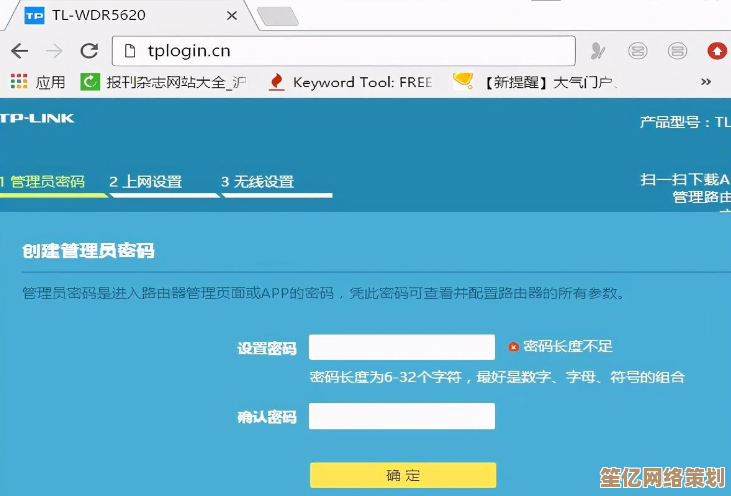
重置成功之后,恭喜你,也“恭喜”你,好的一面是,你清除了自己设的、但忘了的密码;麻烦的一面是,你现在得从头开始设置这个路由器了,用网线连上电脑,或者手机搜索到一个全新的、没密码的Wi-Fi信号(名字通常是路由器品牌加一串随机字符),然后在浏览器输入那个著名的地址,192.168.1.1或者192.168.0.1,这时候,又一个坎儿来了——出厂自带的登录账号和密码是多少?这个嘛,真是因品牌而异,TP-Link的老家伙很多是admin/admin,但有些新版本密码是空的;小米的有些型号,密码甚至得在路由器底贴纸上单独找,我上次帮一个朋友弄,愣是试了半个多小时,差点以为路由器被我按坏了,那种从怀疑自己到怀疑设备的心情,真是煎熬。
登录进去之后,界面可能看起来很复杂,别管那些花里胡哨的,直接找“无线设置”或者“Wi-Fi设置”,这里才是你大展拳脚的地方,取个新的Wi-Fi名称(SSID),随便你叫“ FBI Surveillance Van ”还是“ 404 Not Found ”,只要你喜欢,重点来了,设置新的Wi-Fi密码,这次可得长点记性了,我的建议是,别再用那种有特殊意义的、但又容易模糊的记忆了,试试用一句你喜欢的歌词的首字母缩写,中间加几个符号和数字,WoXiangHeNiYiQiTianHuangDiLao@2024”,虽然长点,但安全性高,而且因为有逻辑关联,反而可能更好记,设好密码,点保存,路由器会重启,世界就又恢复了秩序。

物理重置是最后的手段,就像核按钮,不能轻易按,在走这一步之前,其实可以试试一些“温和疗法”,翻箱倒柜找出当年办宽带时运营商给的那堆资料,有时候安装师傅会好心地把密码写在某个角落,或者,检查一下路由器底部或侧面的贴纸,有些比较“人性化”的厂商,会把默认的Wi-Fi密码印在上面,而你可能根本就没改过它,再不然,想想你有没有在某个旧手机、旧电脑上连过这个Wi-Fi并且选择了“记住密码”?如果有,也许能在系统的无线网络设置里把它“扒”出来,这种死马当活马医的方法,有时候真能创造奇迹。
说真的,经历过几次这种密码遗忘的惨痛教训后,我养成了一个习惯:每次设置好新路由器,都会把关键的登录信息——管理地址、管理员账号密码、还有最终的Wi-Fi名称和密码——用手机拍张照,然后存到一个加密的笔记应用里,或者,更传统一点,拿张便利贴写在上面,贴在路由器底部,这听起来有点傻,但关键时刻,这张小纸片就是你的救命稻草,总比到时候蹲在墙角戳那个小孔要优雅得多,对吧?
下次再被路由器密码困住,先深呼吸,别急着动粗,从简单的办法开始找起,实在不行,再祭出重置大法,毕竟,这玩意儿说到底就是个工具,不该让它搞得我们心烦意乱,希望这些零零碎碎的经验,能帮你把那扇断开的网络之门,重新推开。
本文由飞姣妍于2025-10-17发表在笙亿网络策划,如有疑问,请联系我们。
本文链接:http://waw.haoid.cn/yxdt/29978.html












